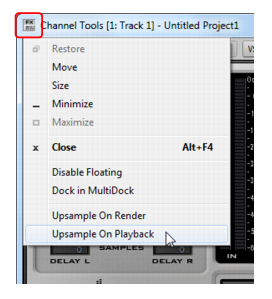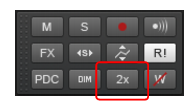Zum globalen Aktivieren bzw. Deaktivieren des Upsamplings für ein Plugin klicken Sie auf das Effektsymboloben links im Plugin-Fenster und wählen Upsampling beim Rendern oder Upsampling bei Wiedergabe im Dropdownmenü aus. Diese Optionen gelten global für alle Instanzen des Plugins in allen Projekten, müssen also für jedes Plugin nur einmal festgelegt werden.
Die Plugin-spezifischen Upsampling-Einstellungen sind in der Datei Audi.ini im Abschnitt [PluginUpsampler] wie folgt gespeichert:Ein Plugin wird erst dann in der Datei Audi.ini aufgeführt, wenn Sie eine der Optionen Upsampling beim Rendern oder Upsampling bei Wiedergabe im Plugin aktiviert haben. Die lange Zeichenfolge in den geschweiften Klammern ist die CLSID des Plugins. Diese Angabe ist für jedes Plugin eindeutig.Die Variable {Plugin-CLSID}.EnableFlags= gibt an, ob das Resampling erfolgt oder nicht. Sie entspricht den Einstellungen Upsampling beim Rendern und Upsampling bei Wiedergabe auf der Benutzeroberfläche von SONAR. Die folgenden gültigen Werte stehen zur Verfügung:Mit der Variablen {Plugin-CLSID}.SampleRate= wird die Samplerate für das Upsampling festgelegt. Der Vorgabewert der Variablen ist 0; dieser hat die Bedeutung „Resampling mit doppelter Projektsamplerate durchführen“. Die maximal zulässige Samplerate beträgt 384.000 Hz. Diese Variable wird standardmäßig nicht in der Datei Audi.ini gespeichert und muss deswegen manuell hinzugefügt werden, sofern Sie die Samplerate eines Plugins für das Upsampling ändern möchten. (Tipp: Kopieren Sie die CLSID aus der zugehörigen Variable EnableFlags=.)Zum globalen Aktivieren bzw. Deaktivieren des Upsamplings bei Plugins, für die das Upsampling bereits aktiviert ist, klicken Sie auf die Schaltfläche Plugin-Upsampling ein/ausim Abmischmodul der Steuerleiste. Wenn die Schaltfläche leuchtet, ist das Upsampling aktiviert.
Abbildung 372. Abmischmodul
Tip - Searching Documentation
Tip: To search for a specific topic, type your search query in the Search Cakewalk.com field at the top right of this page.
When the search results appear, click which product's documentation you would like to search to filter the search results further.
Note - Using Offline Help
Note: If you prefer to always use offline Help, go to Edit > Preferences > File > Advanced in your Cakewalk software and select Always Use Offline Help.
If you are not connected to the internet, your Cakewalk software will default to showing offline help until an internet connection becomes available.